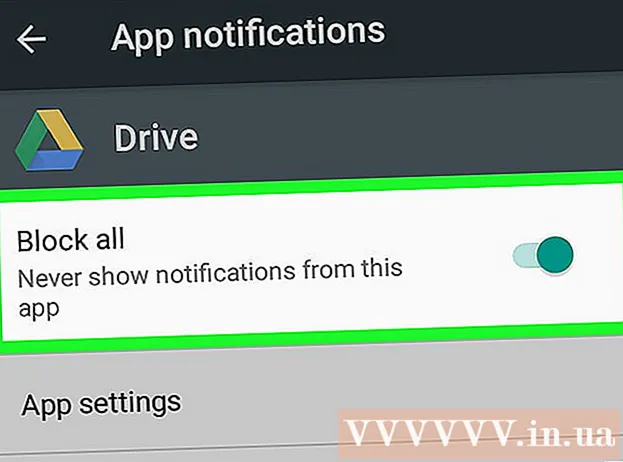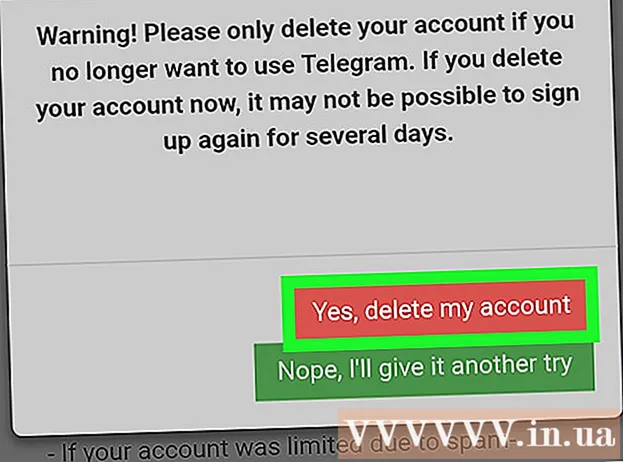Autor:
Sara Rhodes
Data Utworzenia:
11 Luty 2021
Data Aktualizacji:
15 Móc 2024

Zawartość
Kiedy uczysz się języka obcego lub po prostu rozmawiasz z kimś online w innym języku, wyszukiwanie i wybieranie niezbędnych znaków nie jest zbyt wygodne. To zajmuje bardzo dużo czasu. A co, jeśli osoba, z którą rozmawiasz, uważa, że korzystasz z internetowego tłumacza, a nie z Twoich umiejętności językowych? Nie, o wiele łatwiej jest po prostu kliknąć kombinację zmiany języka na klawiaturze i zacząć pisać bez żadnych problemów.
Kroki
 1 Kliknij przycisk „Start” i przejdź do „Panelu sterowania”. W panelu sterowania znajdziesz wiele skrótów z nazwami różnych niestandardowych kontrolek.
1 Kliknij przycisk „Start” i przejdź do „Panelu sterowania”. W panelu sterowania znajdziesz wiele skrótów z nazwami różnych niestandardowych kontrolek.  2 Wybierz „Zegar, język i region”. Na tej karcie kliknij Opcje regionalne i językowe. Powinno otworzyć się wyskakujące okienko z zakładkami dla innych języków.
2 Wybierz „Zegar, język i region”. Na tej karcie kliknij Opcje regionalne i językowe. Powinno otworzyć się wyskakujące okienko z zakładkami dla innych języków.  3 Kliknij zakładkę „Języki”. Powinna istnieć sekcja „Języki i usługi wprowadzania tekstu” z opcją wyboru „Szczegóły”.
3 Kliknij zakładkę „Języki”. Powinna istnieć sekcja „Języki i usługi wprowadzania tekstu” z opcją wyboru „Szczegóły”.  4 Kliknij przycisk "Szczegóły", otworzy się okno "Domyślny język wprowadzania", poniżej "Zainstalowane usługi". To, czego szukasz, znajduje się w sekcji „Zainstalowane usługi”.
4 Kliknij przycisk "Szczegóły", otworzy się okno "Domyślny język wprowadzania", poniżej "Zainstalowane usługi". To, czego szukasz, znajduje się w sekcji „Zainstalowane usługi”.  5 Lista dostępnych języków klawiatury pojawia się w sekcji Zainstalowane usługi. Wybierz żądany język i kliknij przycisk „Dodaj”. Możesz również usunąć język klawiatury, który już zainstalowałeś, wybierając język i klikając Usuń.
5 Lista dostępnych języków klawiatury pojawia się w sekcji Zainstalowane usługi. Wybierz żądany język i kliknij przycisk „Dodaj”. Możesz również usunąć język klawiatury, który już zainstalowałeś, wybierając język i klikając Usuń.  6 Zostaniesz poproszony o wyrażenie zgody na ustawienie języka klawiatury, więc upewnij się, że wybrałeś właściwy język, a następnie kliknij OK.
6 Zostaniesz poproszony o wyrażenie zgody na ustawienie języka klawiatury, więc upewnij się, że wybrałeś właściwy język, a następnie kliknij OK. 7 Po kliknięciu przycisku „OK” okno dialogowe zostanie zamknięte. Okno ustawień pozostaje otwarte. Tutaj musisz również kliknąć „OK”, aby zapisać zmiany.
7 Po kliknięciu przycisku „OK” okno dialogowe zostanie zamknięte. Okno ustawień pozostaje otwarte. Tutaj musisz również kliknąć „OK”, aby zapisać zmiany.  8 Aby sprawdzić, czy klawiatura została dodana i używasz jej, poszukaj jej (układ rosyjski / Rosja) w prawym dolnym rogu symbolu „RU”.
8 Aby sprawdzić, czy klawiatura została dodana i używasz jej, poszukaj jej (układ rosyjski / Rosja) w prawym dolnym rogu symbolu „RU”. 9 Kliknij symbol „RU” i wybierz język, który właśnie zainstalowałeś. Teraz możesz pisać tekst w tym języku.
9 Kliknij symbol „RU” i wybierz język, który właśnie zainstalowałeś. Teraz możesz pisać tekst w tym języku.
Porady
- Uwaga: w przypadku języków azjatyckich użyjesz zlatynizowanej wersji języka (w przypadku chińskiego pinyin), możesz wybrać jeden z sugerowanych znaków, których chcesz użyć.
- W przypadku języków europejskich należy zauważyć, że umieszczanie niektórych liter, które nie są wymawiane, na przykład we francuskim znaki „a” i „q”, również zmieniają się, aby odzwierciedlić częstotliwość, z jaką znaki są używane w tym języku. Nie przejmuj się, jeśli niektóre litery zostaną zastąpione, nie oznacza to, że coś poszło nie tak, po prostu klawiatura ma inny układ.